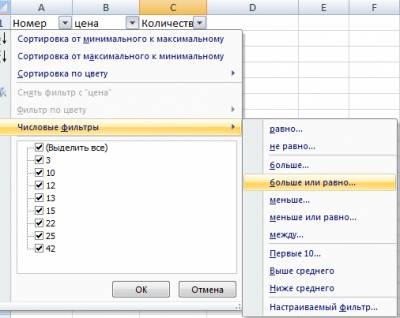Составим в качестве примера таблицу.
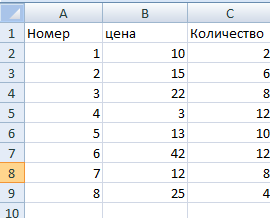
Теперь установим фильтры на наши четыре столбца. Но чтобы их установить предварительно необходимо выделить шапку таблицы.
Далее перейдём во вкладку «Данные» и найдём пиктограмму «Фильтр» или же выполним блиц-команду Ctrl+Shift+L.
После чего шапка таблицы изменится.
Теперь поставим условную задачу. Оставить только те строки, где цена находится в проделах от 10 до 50. Для её решения щёлкнем на треугольник в столбце «Цена».Далее перейдём к вкладке «больше или равно».
И задаём следующие значения.
Так мы получили несложную логику: «Показать только те строки, значения которых в столбце Цена меньше 20 и больше 10». Нажимаем «OK».
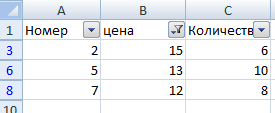
Как видим, наше условие выполняется. Теперь оставим строки, где количество меньше 10. И получаем, что нашим условиям соответствуют только две строки с номерами 2 и 7.
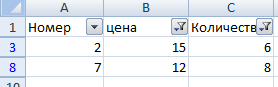
С такой таблицей можно делать всё тоже, что и с обычной, то есть копировать, вырезать, печатать. Для того, что бы снять фильтры или установить новые параметры необходимо зайти в меню настроек фильтра для столбца, как это делали раньше, и щёлкнуть галочку «Выделить всё» и нажать «OK».
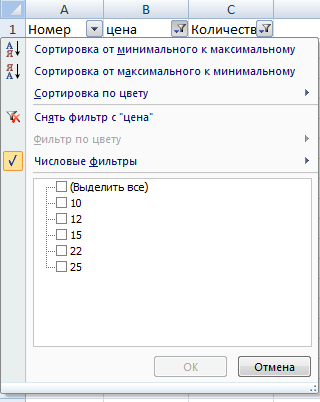
Что же касается списка в Excel, то он создаётся на основе фильтров. Вкладка «Сортировка от минимально к максимальному» отсортирует вашу таблицу с учетом того, чтобы цена постоянно возрастала
Приёмы работы с текстом аналогичные.
Содержание Предыдущая << • >> Cледующая Автор:Muha